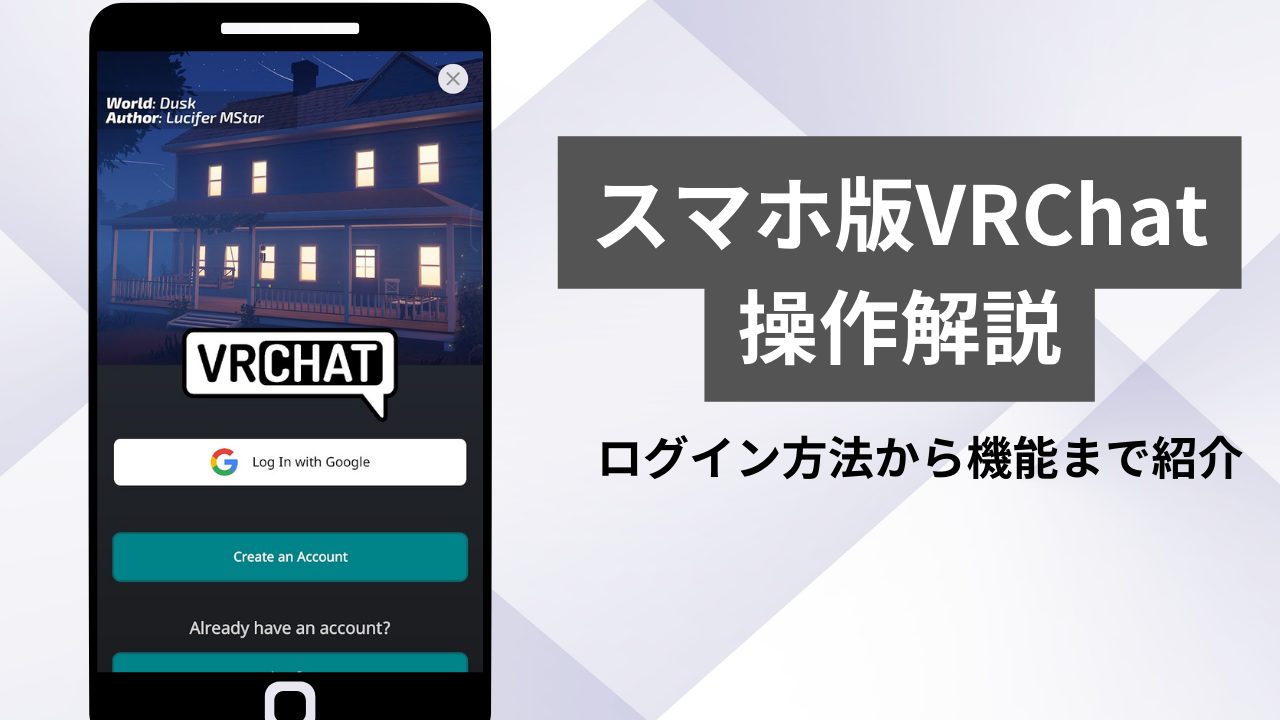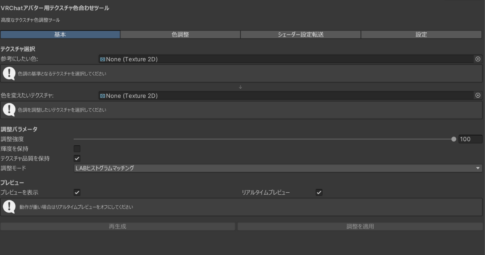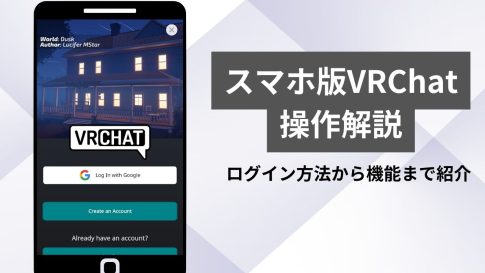現在のVRChatでは、パソコンをはじめ、VRデバイス以外にもスマートフォンでのプレイできる環境が整いつつあります。
本記事ではスマートフォン版VRChatの操作方法やプレイしている人向けの活用方法を紹介していきます。
本記事ではAndroid版を使って紹介します。そのため、iOS版とは画面表示が異なる可能性があります。
スマートフォン版VRChatを遊ぶまでの手順
スマートフォン版VRChatでは、ワールドに入る前にパソコン版のLaunchPadに相当するホーム画面など、他のプラットフォームとは異なる点があります。対応デバイスからワールドに入るまでの流れを紹介します。
対応デバイス
現在スマートフォン版がプレイできるのはAndroid端末のみです。Android 10以降、RAM 6GB以上の環境が必要です。iOSでは2024年9月現在、クローズドベータテストが行われていますので、iPhoneなどでのプレイも可能になる予定です。
推奨環境は今後も変更される可能性があるため、最新情報は公式ドキュメント(英語のみ)をご参照ください。
ログイン方法
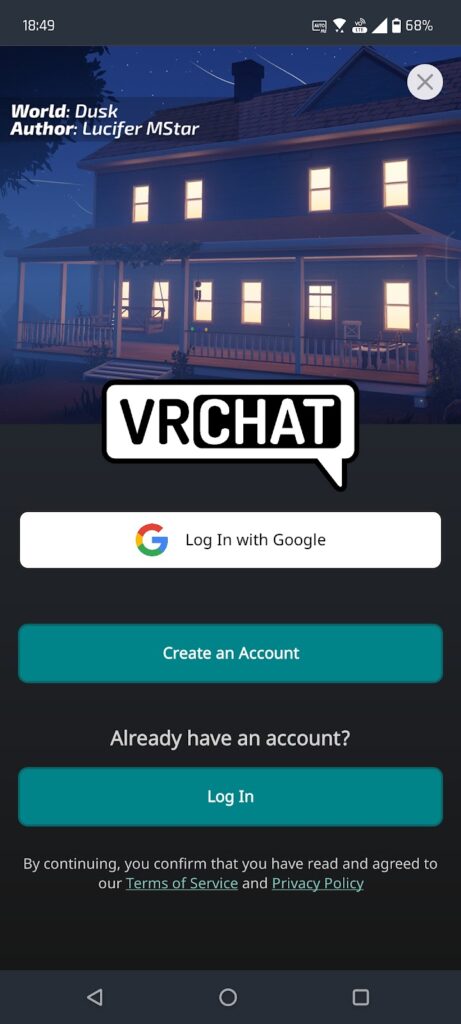
従来のVRChatアカウントに加え、Googleアカウントでのログインにも対応しています。
プレイ前画面の見方
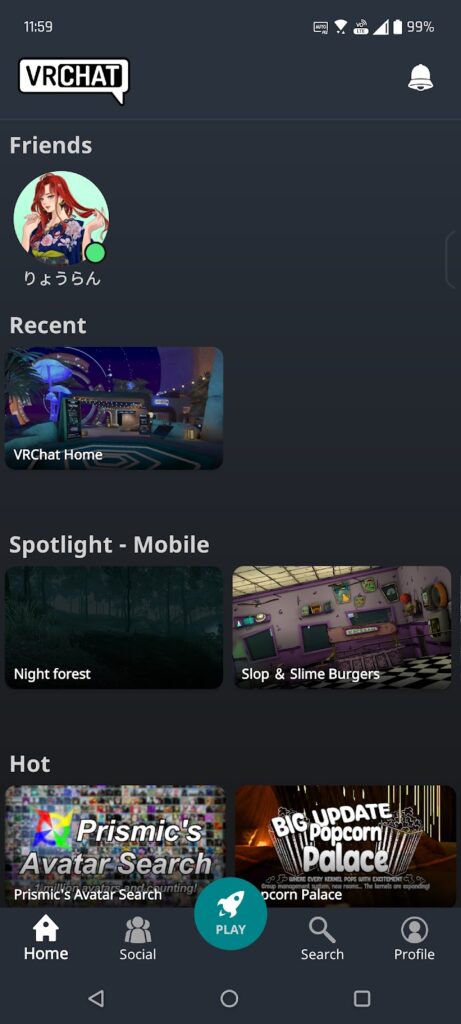
ホーム画面では、オンラインのフレンドや現在開かれているグループインスタンスを確認できます。また、トレンドのワールドも紹介されています。
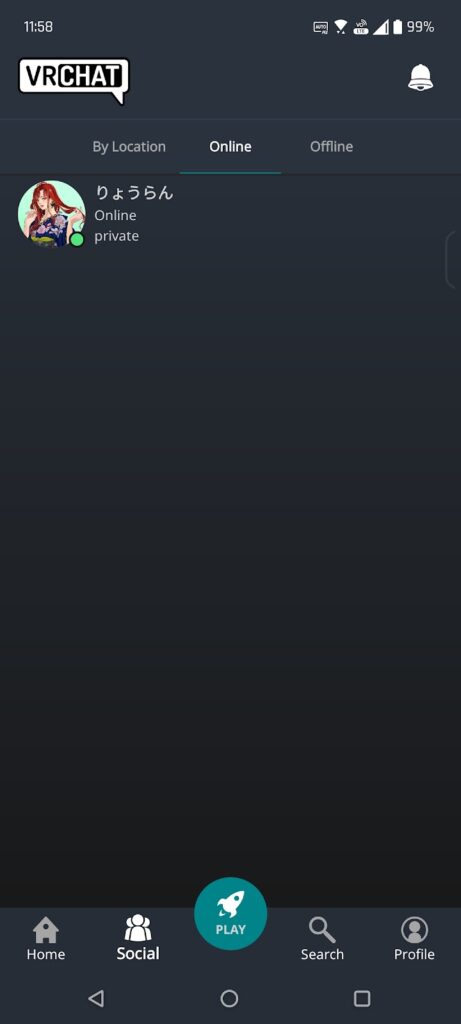
ソーシャル画面は、ウェブサイトやVRChat内で確認できる情報と同じように、誰がどのワールドにいるのかの確認ができます。インスタンスの種類やワールドの詳細情報を見ることもできます。各インスタンスのJoinボタンから直接プレイを開始することができ、ホームワールドでメニューからソーシャルを確認する手間が省けます。
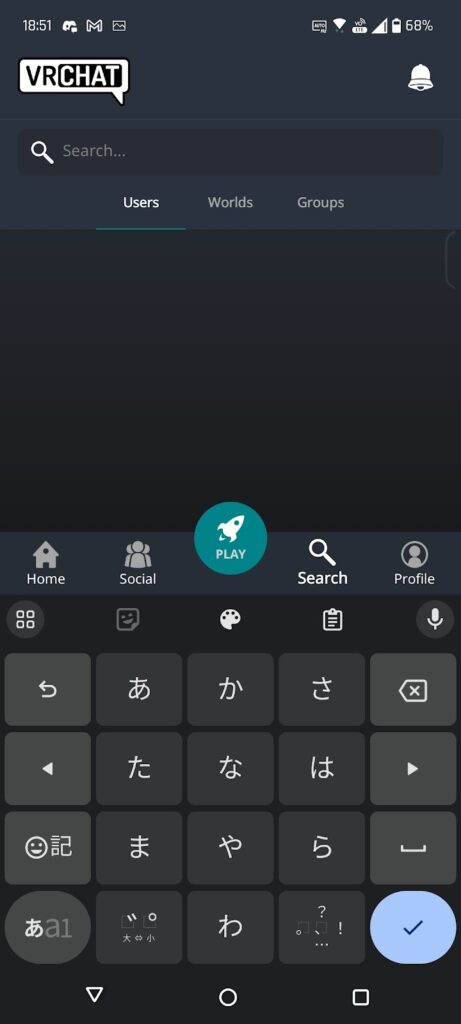
検索画面では、ユーザー、ワールド、グループを検索できます。検索したアカウントへのフレンド申請、ワールドのお気に入り登録、グループへの参加も可能です。
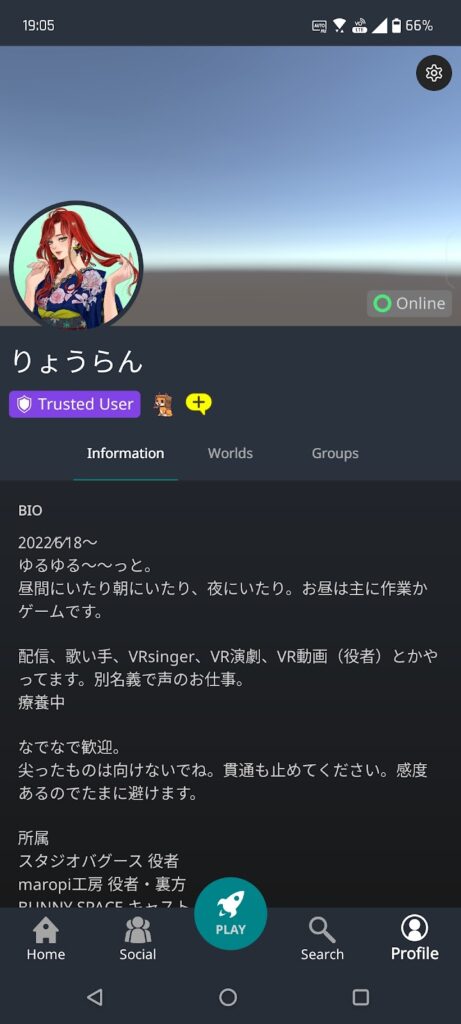
プロフィール画面では、自分のプロフィール、お気に入り登録したワールド、入っているグループが確認できます。ステータスの変更も可能で、VRプレイ中に日本語のステータスを入力したい場合などに便利です。
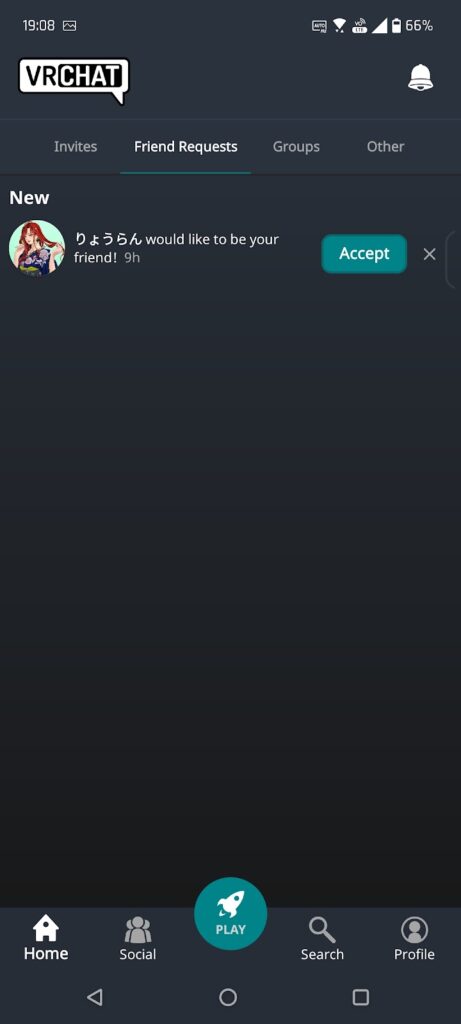
右上のベルマークから、グループ通知、フレンド申請、招待リクエストの確認ができます。
操作方法を解説

左側のコントローラーを移動したい方向にドラッグして移動します。方向転換はコントローラー以外の部分をドラッグして行います。
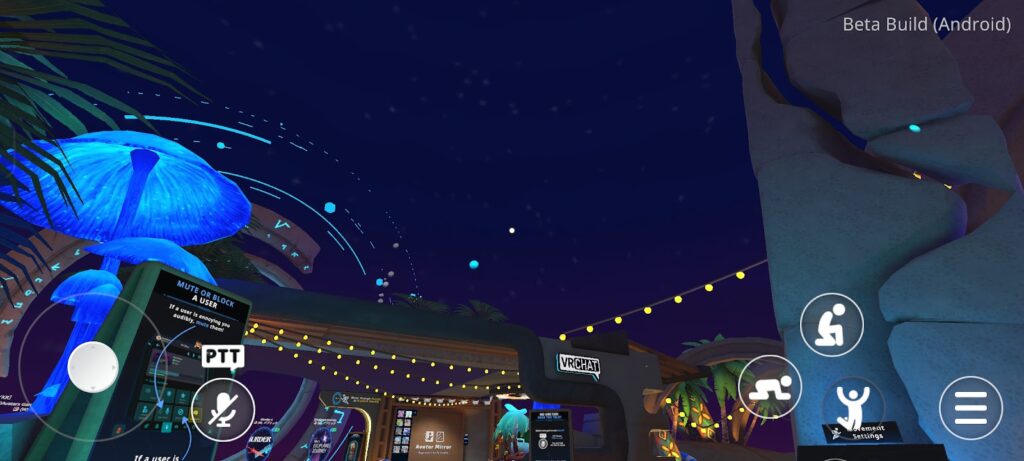
ジャンプをするときは右下の人のマークをタップします。また、長押しでしゃがみモーション、伏せモーションを選択することができます。
マイクを使用したいときは、左下のマイクボタンを押します。切り替えはマイクオフかプッシュトゥートークのどちらかです。喋るときはマイクボタンを長押しします。移動しながらなど、他の操作とマイクの使用を同時に行うのはコツが必要そうです。
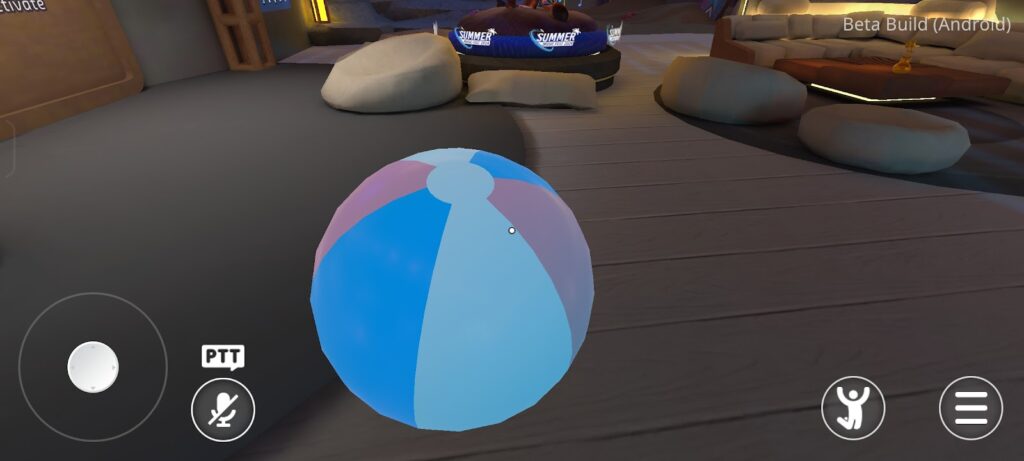
物をつかむときやミラーなどをUseするときは、対象の物をタップします。対象の物は青くハイライトされています。
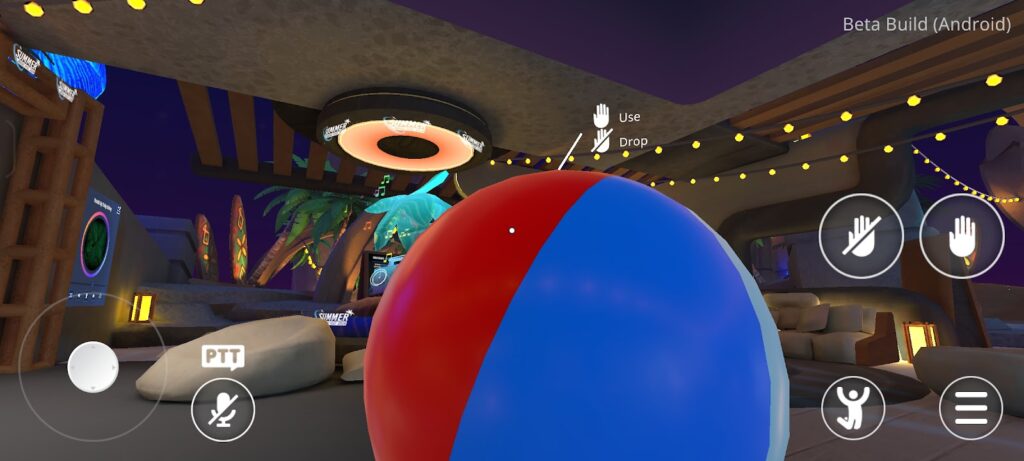
掴んだ物をUseしたいときは、掴んでいる状態で画面上の手のひらのマークをタップします。Useし続けたいときは長押しです。掴んだものを離すには、手のひらに斜線のあるマークをタップします。
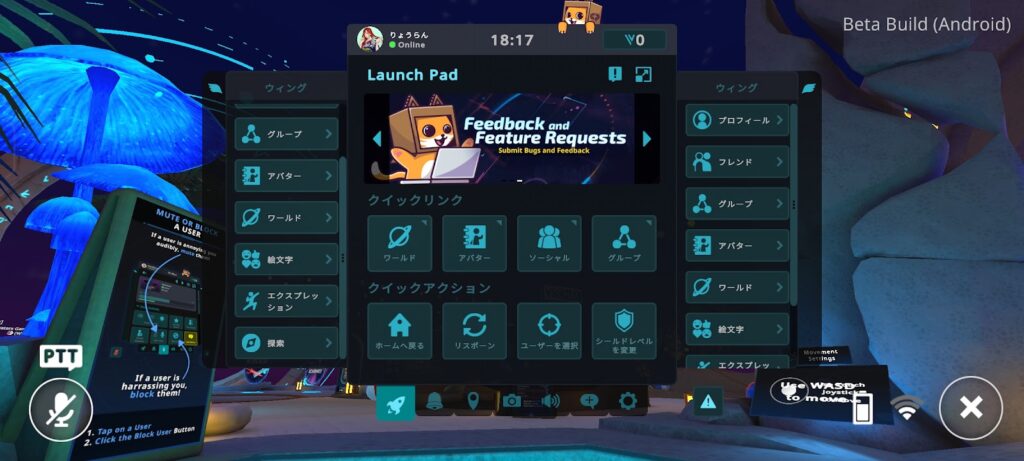
右下のボタンをタップするとメニューが起動します。ウィングメニューには、絵文字とエクスプレッションメニューが含まれています。カメラの起動やパーソナルミラーの表示などは、ランチパッドから行います。テキストチャットはできません。
縦画面でも横画面でもプレイできますが、メニューが横長なので、横画面でのプレイがおすすめです。
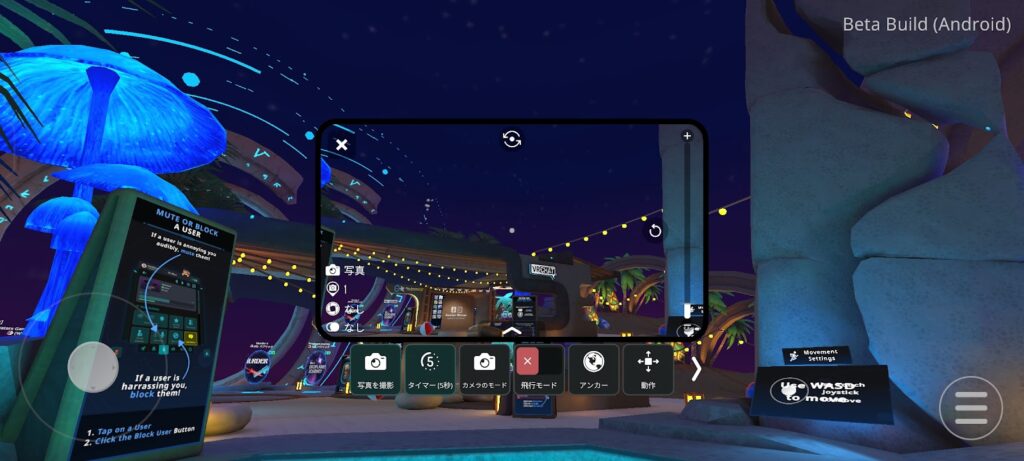
カメラはランチパッドのカメラタブから起動できます。カメラには、写真カメラ、アイコンカメラ、ギャラリーカメラの3種類があります。カメラはほかのデバイスと同じように、ズーム、タイマー、飛行モードなどが使用できます。操作感は移動と変わりません。
撮影した写真は、ギャラリーアプリまたはファイルアプリで確認できます。
スマートフォン版ならではの要素
他のプラットフォームとは異なる機能がmobile版のVRChatに用意されています。アバターの制限については、他のVRデバイス単体とは異なる独自の制約が設定されているため、アップロードする際は注意する必要があります。
アバターの制限
使用できるアバター、表示できるアバターともに、アバターランクがMeta QuestなどのVRデバイスなどのQuest(mobile)対応「poor」以下のアバターに制限されています。
「Very poor」以上のアバターとパソコンのみのアバターは、フォールバックアバターで表示されます。
通知機能
スマートフォン版では、アプリを起動していなくても通知を受け取ることができます。VRでのプレイ中は、一定時間を過ぎると、通知マークは消えてしまいますが、スマートフォンへの通知は消えません。なので、一時的に離席した際など、招待、招待リクエスト、の通知を見逃すことなく確認できます。
また、オフラインでも招待が受け取れるようになりました。ただし、ウェブサイトまたはアプリでアクティブな状態である必要があります。オフライン状態でも通知はスマートフォンに送信されます。
パソコンを使わずに、フレンド申請を送信できます。例えば、移動中にイベントへの参加申請を送るといった使い方も可能です。
スマートフォンでもVRChatがプレイできるようになったため、場所を選ばずにVRChatを楽しめるようになりました。
スマートフォンさえあれば、新規プレイヤーでも既存プレイヤーでも、気軽にVRChatの世界に飛び込めます。VRChat体験をさらに充実させるためのツールとしても役立ちます。
また、通知やソーシャルの確認、フレンド申請など、プレイの補助としても便利です。
ぜひスマートフォンを使って、VRChatをより楽しんでみてください。